这篇文章总结了PR,AE,C4D软件的快捷键给大家~

PR
Adobe Premiere是一款常用的视频编辑软件,简称PR,由Adobe公司推出。现在常用的版本有CS4、CS5、CS6、CC、CC 2014、CC 2015、CC 2017以及CC2018版本。Adobe Premiere是一款编辑画面质量比较好的软件,有较好的兼容性,且可以与Adobe公司推出的其他软件相互协作。目前这款软件广泛应用于广告制作和电视节目制作中.
其最新版本为Adobe Premiere Pro CC 2018 .
PR快捷键
新建项目:Ctrl Alt N
打开项目:Ctrl O
在Brige 中浏览:Ctrl Alt O
关闭项目:Ctrl Shift W
关闭:Ctrl W
保存:Ctrl S
另存为:Ctrl Shift S
采集:F5
批采集:F6
从媒体浏览器导入:Ctrl Alt I
导入:Ctrl I
导出媒体:Ctrl M
退出:Ctrl Q
还原:Ctrl Z
重做:Ctrl Shift Z
剪切:Ctrl X
复制:Ctrl C
粘贴:Ctrl V
粘贴插入:Ctrl Shift V
粘贴属性:Ctrl Alt V
清除:Delete
波纹删除:Shift Delete
副本:Ctrl Shift /
全选:Ctrl A
取消全选:Ctrl Shift A
查找:Ctrl F
编辑原始资源:Ctrl E
新建文件夹:Ctrl /
项目窗口列表查看图标:Ctrl PageUp
项目窗口放大查看图标:Ctrl PageDown
在项目窗口查找:Shift F
缩放为当前画面大小(自定义):Q
速度、插入、 覆盖:Ctrl R
嵌套(自定义):Ctrl B
编组:Ctrl G
解组:Ctrl Shift G
音频增益:G
音频声道:Shift G
启用:Shift E
链接/取消链接:Ctrl L
制作子剪辑:Ctrl U
新建序列:Ctrl N
渲染工作区效果:Enter
匹配帧:F
剪切:Ctrl K
所有轨道剪切:Ctrl Shift K
修整编辑,延伸下一编辑到播放指示器:T
默认视频转场:Ctrl D
默认音频转场:Ctrl Shift D
提升‘提取= 放大–缩小:Shift D
吸附:S
序列中下一段:Shift ;
序列中上一段:Ctrl Shift ;
标记入:I
标记出点:O
标记素材入出点:X
标记素材:Shift /
在项目窗口查看形式:Shift \
返回媒体浏览:Shift *
标记选择:/
跳转入店:Shift I
跳转出点:Shift O
清除入点:Ctrl Shift I
清除出点:Ctrl Shift Q
清除入出点:Ctrl Shift X
添加标记:M
到下一个标记:Shift M
到上一个标记:Ctrl Shift M
清除当前标记:Ctrl Alt M
清除所有标记:Ctrl Alt Shift M
新建字幕:Ctrl T
左对齐:Ctrl Shift L
居中:Ctrl Shift C
右对齐:Ctrl Shift R
制表符设置:Ctrl Shift T
模板:Ctrl J
上一层的下一个对象:Ctrl Alt ]
下一层的下一个对象:Ctrl Alt [
放到最上层:Ctrl Shift ]
上移一层:Ctrl ]
放到最下层:Ctrl Shift [
下移一层:Ctrl [
项目:Shift 1
源监视器:Shift 2
时间轴:Shift 3
节目监视器:Shift 4
特效控制台:Shift 5
调音台:Shift 6
效果:Shift 7
媒体预览:Shift 8
入点播放到出点:Ctrl Shift Space
从播放指示器播放到出点:Ctrl P
修剪上一个编辑点到播放指示器:Ctrl Alt Q
修剪下一个编辑点到播放指示器:Ctrl Alt W
切换到摄像机1:Ctrl 1
切换到摄像机2:Ctrl 2
切换到摄像机3:Ctrl 3
切换到摄像机4:Ctrl 4
切换到摄像机5:Ctrl 5
切换到摄像机6:Ctrl 6
切换到摄像机7:Ctrl 7
切换到摄像机8:Ctrl 8
切换多机位视图:Shift 0
切换多有源视频:Ctrl Alt 0
切换多有源音频:Ctrl Alt 9
切换所有视频目标:Ctrl 0
切换所有音频目标:Ctrl 9
修整上一层:Ctrl Right
修整上次多层:Ctrl Shift Right
修整下一层:Ctrl Left
修整下处多层:Ctrl Shift Left
停止穿梭:K
切换修整类型:Shift T
切换全屏:Ctrl `
前进五帧:Shift Right
右穿梭:L
后退五帧:Shift Left
跳转上一个编辑点:Shift Up
跳转下一个编辑点:Shift Down
导出单帧:Ctrl Shift E
重置当前工作区:Alt Shift 0
编辑:Alt Shift 1
编辑:Alt Shift 2
元数据记录:Alt Shift 3
效果:Alt Shift 4
项目:Alt Shift 5
音频:Alt Shift 6
颜色校正(三视图窗口):Alt Shift 7
右穿梭:J
慢速右穿梭:Shift L
慢速左穿梭:Shift J
播放-停止:Space
播放临近区域:Shift K
显示嵌套`最大化或恢复光标下的帧:Ctrl Shift F
最大化所有轨道:Shift
最小化所有轨道:Shift –
扩大视频轨道:Ctrl
缩小视频轨道:Ctrl –
步进:Right
后退:Left
清除展示帧\缩放到序列:Ctrl Shift P
设置展示帧:Shift P
下面标尺表示右移动:Down
下面标尺表示左移动:Up
跳转到序列-素材结束点:End
跳转到序列-素材开始点:Home
跳转到所选素材结束点:Shift End
AE
1.图形视频处理
Adobe After Effects软件可以帮助您高效且精确地创建无数种引人注目的动态图形和震撼人心的视觉效果。利用与其他Adobe软件无与伦比的紧密集成和高度灵活的2D和3D合成, 以及数百种预设的效果和动画, 为您的电影、视频、DVD和Macromedia Flash作品增添令人耳目一新的效果。
2.强大的路径功能
就像在纸上画草图一样,使用Motion Sketch可以轻松绘制动画路径,或者加入动画模糊.
3.强大的特技控制
After Effects使用多达几百种的插件修饰增强图象效果和动画控制。可以同其他Adobe软件和三维软件结合.
After Effects在导入PS和iIIustrator文件时,保留层信息.
高质量的视频After Effects支持从4*4到30000*30000像素分辨率,包括高清晰度电视(HDTV)
4.多层剪辑
无限层电影和静态画术,使After Effects可以实现电影和静态画面无缝的合成.
5.高效的关键帧编辑
无限层电影和静态画术,使After Effects可以实现电影和静态画面无缝的合成.
6.无与伦比的准确性
After Effects可以精确到一个像素点的千分之六,可以准确地定位动画.
7.高效的渲染效果
After Effects可以执行一个合成在不同尺寸大小上的多种渲染,或者执行一组任何数量的不同合成的渲染.
AE是用来做特效的一个软件,可以说功能是非常强大的了,当你学习的时候看到一些效果会觉得非常神奇,前几天看到的一个光影特效视频,是拍的几段实景,在实景上面做了一些光影的特效,看的我是很震撼的,因为配上燃向的音乐,整个感觉真的非常棒.把AE精通了会觉得自己好厉害的感觉了哈哈.
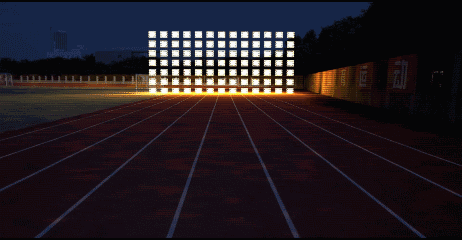
言归正传讲回快捷键
项目窗口
-新项目 :Ctrl Alt N
-打开项目: Ctrl O
-打开项目时只打开项目窗口 :按住Shift键
-打开上次打开的项目 :Ctrl Alt Shift P
-保存项目 :Ctrl S
-选择上一子项 :上箭头
-选择下一子项 :下箭头
-打开选择的素材项或合成图像 :双击
-在AE素材窗口中打开影片: Alt 双击
-激活最近激活的合成图像: \
-增加选择的子项到最近激活的合成图像中:Ctrl /
-显示所选的合成图像的设置 :Ctrl K
-增加所选的合成图像的渲染队列窗口: Ctrl Shift /
-引入一个素材文件: Ctrl i
-引入多个素材文件 :Ctrl Alt i
-替换选择层的源素材或合成图像
Alt 从项目窗口拖动素材项到合成图像
-替换素材文件: Ctrl H
-设置解释素材选项: Ctrl F
-扫描发生变化的素材 :Ctrl Alt Shift L
-重新调入素材 :Ctrl Alt L
-新建文件夹 :Ctrl Alt Shift N
-记录素材解释方法: Ctrl Alt C
-应用素材解释方法: Ctrl Alt V
-设置代理文件: Ctrl Alt P
-退出: Ctrl Q
合成图像、层和素材窗口的编辑
-打开的窗口中循环 :Ctrl Tab
-显示/隐藏标题安全区域和动作安全区域: '
-显示/隐藏网格 :Ctrl '
-显示/隐藏对称网格: Alt '
-居中激活的窗口: Ctrl Alt \
-动态修改窗口: Alt 拖动属性控制
-暂停修改窗口: 大写键
-在当前窗口的标签间循环: Shift ,或Shift .
-在当前窗口的标签间循环并自动调整大小
Alt Shift ,或Alt Shift .
-快照(多至4个): Ctrl F5,F6,F7,F8
-显示快照 :F5,F6,F7,F8
-清除快照 :Ctrl Alt F5,F6,F7,F8
-显示通道:(RGBA) Alt 1,2,3,4
-带颜色显示通道(RGBA): Alt Shift 1,2,3,4
-带颜色显示通道(RGBA):Shift 单击通道图标
-带颜色显示遮罩通道 :Shift 单击ALPHA通道图标
显示窗口和面板
-项目窗口: Ctrl 0
-项目流程视图 :F11
-渲染队列窗口 :Ctrl Alt 0
-工具箱 :Ctrl 1
-信息面板 :Ctrl 2
-时间控制面板: Ctrl 3
-音频面板 :Ctrl 4
-显示/隐藏所有面板 :Tab
-General偏好设置: Ctrl
-新合成图像 :Ctrl N
-关闭激活的标签/窗口: Ctrl W
-关闭激活窗口(所有标签) :Ctrl Shift W
-关闭激活窗口(除项目窗口) :Ctrl Alt W
时间布局窗口中的移动
-到工作区开始: Home
-到工作区结束 :Shift End
-到前一可见关键帧:J
-到后一可见关键帧:K
-到前一可见层时间标记或关键帧:Alt J
-到后一可见层时间标记或关键帧:Alt K
-到合成图像时间标记: 主键盘上的0---9
-滚动选择的层到时间布局窗口的顶部: X
-滚动当前时间标记到窗口中心: D
-到指定时间 :Ctrl G
合成图像、时间布局、素材和层窗口中的移动
-到开始处: Home或Ctrl Alt 左箭头
-到结束处 :End或Ctrl Alt 右箭头
-向前一帧 :Page Down或左箭头
-向前十帧: Shift Page Down或Ctrl Shift 左箭头
-向后一帧 :Page Up或右箭头
-向后十帧:Shift Page Up或Ctrl Shift 右箭头
-到层的入点 :i
-到层的出点: o
-逼近子项到关键帧、时间标记、入点和出点
Shift 拖动子项
预演
-开始/停止播放 :空格
-从当前时间点预视音频 :.(数字键盘)
-RAM预视 :0(数字键盘)
-快速音频: Ctrl 拖动当前时间标记
-每隔一帧的RAM预视 :Shift 0(数字键盘)
-保存RAM预视: Ctrl 0(数字键盘)
-快速视频:Alt 拖动当前时间标记
-线框预视 :Alt 0(数字键盘)
-线框预视时用矩形替代alpha轮廓
Ctrl Alt 0(数字键盘)
-线框预视时保留窗口内容
Shift Alt 0(数字键盘)
-矩形预视时保留窗口内容
Ctrl Shift Alt 0(数字键盘)
-如未选择层,命令针对所有层
合成图像、层和素材窗口中的编辑
-拷贝 :Ctrl C
-复制 :Ctrl D
-剪切 :Ctrl X
-粘贴:Ctrl V
-撤消:Ctrl Z
-重做 :Ctrl Shift Z
-选择全部 :Ctrl A
-取消全部选择 :Ctrl Shift A或F2
-图层、合成图像、文件夹、效果更名 Enter(数字键盘)
-原应用程序中编辑子项(仅限素材窗口) :Ctrl E
合成图像和时间布局窗口中的层操作
-放在最前面: Ctrl Shift ]
-向前提一级: Ctrl ]
-向后放一级 :Ctrl [
-放在最后面 :Ctrl Shift [
-选择下一层: Ctrl 下箭头
-选择上一层 :Ctrl 上箭头
-通过层号选择层: 1---9(数字键盘)
-取消所有层选择 :Ctrl Shift A
-锁定所选层: Ctrl L
-释放所有层的选定: Ctrl Shift L
-分裂所选层 :Ctrl Shift D
-激活合成图像窗口: \
-在层窗口中显示选择的层 :Enter(数字键盘)
-显示隐藏视频:Ctrl Shift Alt V
-隐藏其它视频:Ctrl Shift V
-显示选择层的效果控制窗口
Ctrl Shift T或F3
-在合成图像窗口和时间布局窗口中转换: \
-打开源层 :Alt 双击层
-在合成图像窗口中不拖动句柄缩放层
Ctrl 拖动层
-在合成图像窗口中逼近层到框架边和中心
Alt Shift 拖动层
-逼近网格转换 :Ctrl Shit ''
-逼近参考线转换: Ctrl Shift ;
-拉伸层适合合成图像窗口 :Ctrl Alt F
-层的反向播放: Ctrl Alt R
合成图像、层和素材窗口中的空间缩放
-放大: .
-缩小:,
-缩放至100% 主键盘上的/或双击缩放工具
-放大并变化窗口: Alt .
或Ctrl 主键盘上的:=
-缩小并变化窗口 :Alt ,
或Ctrl 主键盘上的-
-缩放至100%并变化窗口 Alt 主键盘上的:/
-缩放窗口: Ctrl \
缩放窗口适应于监视器:Ctrl Shift \
-窗口居中 :Shift Alt \
-缩放窗口适应于窗口: Ctrl Alt \
-图像放大,窗口不变: Ctrl Alt =
-图像缩小,窗口不变: Ctrl Alt -
时间布局窗口中的时间缩放
-缩放到帧视图 ;
-放大时间: 主键盘上的=
-缩小时间 :主键盘上的-
时间布局窗口中查看层属性
-定位点 :A
-音频级别: L
-音频波形: LL
-效果: E
-遮罩羽化: F
-遮罩形状: M
-遮罩不透明度: TT
-不透明度 :T
-位置: P
-旋转: R
-时间重映象: RR
-缩放: S
-显示所有动画值 :U
-在对话框中设置层属性值(与P,S,R,F,M一起)
Ctrl Shift 属性快捷键
-隐藏属性 :Alt Shift 单击属性名
-弹出属性滑杆 :Alt 单击属性名
-增加/删除属性 :Shift 单击属性名
-switches/modes转换: F4
-为所有选择的层改变设置: Alt 单击层开关
-打开不透明对话框: Ctrl Shift O
-打开定位点对话框 :Ctrl Shift Alt A
时间布局窗口中工作区的设置
-设置当前时间标记为工作区开始 :B
-设置当前时间标记为工作区结束: N
-设置工作区为选择的层 :Ctrl Alt B
-未选择层时,设置工作区为合成图像长度: Ctrl Alt B
时间布局窗口中修改关键帧
-设置关键帧速度: Ctrl Shift K
-设置关键帧插值法: Ctrl Alt K
-增加或删除关键帧(计时器开启时)
或开启时间变化计时器
Alt Shift 属性快捷键
-选择一个属性的所有关键帧单击属性名
-增加一个效果的所有关键帧到当前关键帧选择 :Ctrl 单击效果名
-逼近关键帧到指定时间 :Shift 拖动关键帧
-向前移动关键帧一帧: Alt 右箭头
-向后移动关键帧一帧 :Alt 左箭头
-向前移动关键帧十帧 :Shift Alt 右箭头
-向后移动关键帧十帧 :Shift Alt 左箭头
-在选择的层中选择所有可见的关键帧:Ctrl Alt A
-到前一可见关键帧: J
-到后一可见关键帧: K
-在线性插值法和自动Bezer插值法间转换 :Ctrl 单击关键帧
-改变自动Bezer插值法为连续Bezer插值法: 拖动关键帧句柄
-Hold关键帧转换 :Ctrl Alt H或Ctrl Alt 单击关键帧句柄
-连续Bezer插值法与Bezer插值法间转换 :Ctrl 拖动关键帧句柄
-Easy easy: F9
-Easy easy入点: Alt F9
-Easy easy出点 :Ctrl Alt F9
合成图像和时间布局窗口中层的精确操作
-以指定方向移动层一个像素箭头
-旋转层1度 (数字键盘)
-旋转层-1度 -(数字键盘)
-放大层1% Ctrl (数字键盘)
-缩小层1% Ctrl -(数字键盘)
-移动、旋转和缩放变化量为10
Shift 快捷键
-层的精调是按当前缩放率下的像素计算,而不是实际像素
合成图像窗口中合成图像的操作
-显示/隐藏参考线 :Ctrl ;
-锁定/释放参考线锁定: Ctrl Alt Shift ;
-显示/隐藏标尺: Ctrl R
-改变背景颜色 :Ctrl Shift B
-设置合成图像解析度为full: Ctrl J
-设置合成图像解析度为Half :Ctrl Shift J
-设置合成图像解析度为Quarter: Ctrl Alt Shift J
-设置合成图像解析度为Custom :Ctrl Alt J
-合成图像流程图视图: Alt F11
层窗口中遮罩的操作
-椭圆遮罩置为整个窗口 :双击椭圆工具
-矩形遮罩置为整个窗口: 双击矩形工具
-在自由变换模式下围绕中心点缩放
Ctrl 拖动
-选择遮罩上的所有点: Alt 单击遮罩
-自由变换遮罩: 双击遮罩
-推出自由变换遮罩模式 :Enter
合成图像和实际布局窗口中的遮罩操作
-定义遮罩形状 :Ctrl Shift M
-定义遮罩羽化 :Ctrl Shift F
-设置遮罩反向: Ctrl Shift I
-新遮罩: Ctrl Shift N
效果控制窗口中的操作
-选择上一个效果 :上箭头
-选择下一个效果 :下箭头
-扩展/卷收效果控制 :`
-清除层上的所有效果 :Ctrl Shift E
-增加效果控制的关键帧
Alt 单击效果属性名
-激活包含层的合成图像窗口: \
-应用上一个喜爱的效果 :Ctrl Alt Shift F
-应用上一个效果: Ctrl Alt Shift E
合成图像和实际布局窗口中使用遮罩
-设置层时间标记: *(数字键盘)
-清楚层时间标记: Ctrl 单击标记
-到前一个可见层时间标记或关键帧: Alt J
-到下一个可见层时间标记或关键帧: Alt K
-到合成图像时间标记 :0---9(数字键盘)
-在当前时间设置并编号一个合成图像时间标记: Shift 0---9(数字键盘)
渲染队列窗口
-制作影片: Ctrl M
-激活最近激活的合成图像: \
-增加激活的合成图像到渲染队列窗口: Ctrl Shift /
-在队列中不带输出名复制子项: Ctrl D
-保存帧: Ctrl Alt S
-打开渲染对列窗口 :Ctrl Alt O
工具箱操作
-选择工具:V
-旋转工具 :W
-矩形工具: C
-椭圆工具:Q
-笔工具: G
-后移动工具 :Y
-手工具: H
-缩放工具(使用Alt缩小) :Z
-从选择工具转换为笔工具: 按住Ctrl
-从笔工具转换为选择工具: 按住Ctrl
-在信息面板显示文件名
C4D
中文名4D电影,外文名CINEMA 4D,研发公司为德国Maxon Computer,特点为极高的运算速度和强大的渲染插件,Cinema 4D 应用广泛,在广告、电影、工业设计、等方面都有出色的表现,使用在电影《毁灭战士》、《阿凡达》中,获得贸易展中最佳产品’的称号,前身为FastRay,是一款强大的建模软件.

C4D快捷键












希望能帮到需要的小伙伴~
我会经常更新一些干货给大家
(来一波求关注,公众号刚做起来 影视包装日暮Ailsa ,希望大家多多支持噢)
,




